光速输入法怎么设置特殊字符
作者:本站整理 时间:2016-11-06
光速输入法怎么设置特殊字符?在我们日常生活中,我们在工作或者学习当中经常会遇到特殊字符,特殊字符是很多人都会感觉到头痛的事,因为时常出现我们不知道特殊字符在哪里找。小编给大家介绍下光速输入法怎么设置特殊字符,需要的用户赶快学习下吧。
光速输入法:点击此处下载
光速输入法的特殊字符输入:
特殊字符就是相对于一些我们常用符号之外的特殊符号,特殊字符的特点就是使用它们的情况比较少,而且不在键盘上出现的字符。
先打开光速输入法的状态栏

然后再光速输入法图标上右击,在选择条里“pc软键盘”。
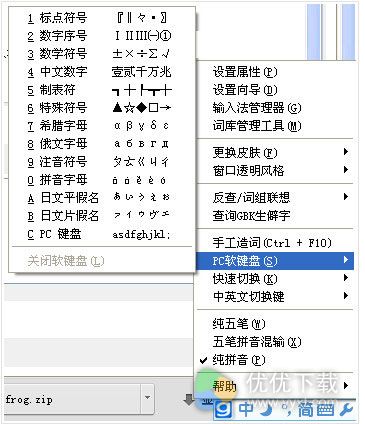
接下来会出现很多选择如:标点字符,数字字符,特殊符号,制表符等等。如下图,就是数字序号:
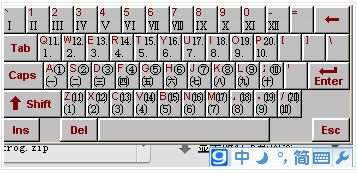
输入法不仅能够为我们完成文字编辑的需求,在特殊情况下我们能够输入特殊符号。希望看了本教程。大家都学会怎么打光速输入法特殊字符。感谢大家对优优下载站的支持!













